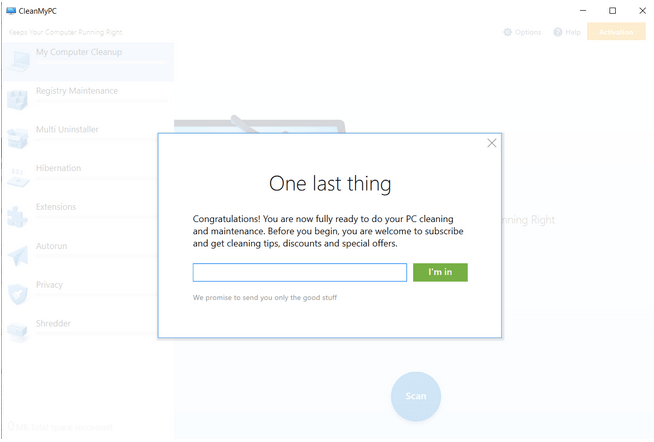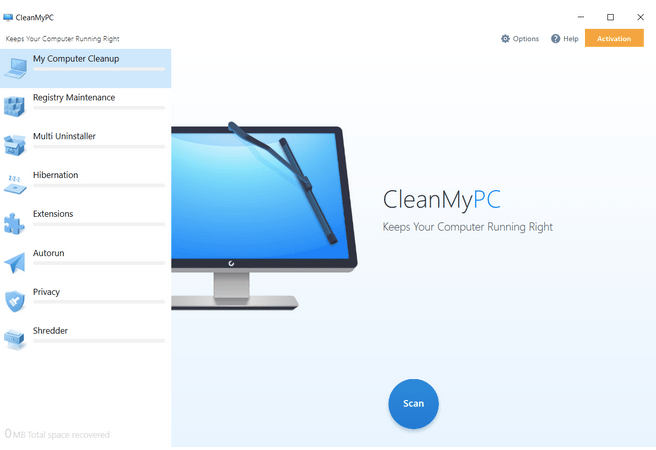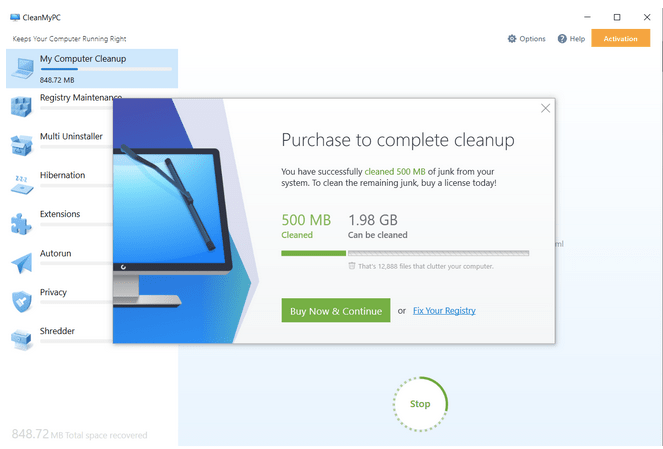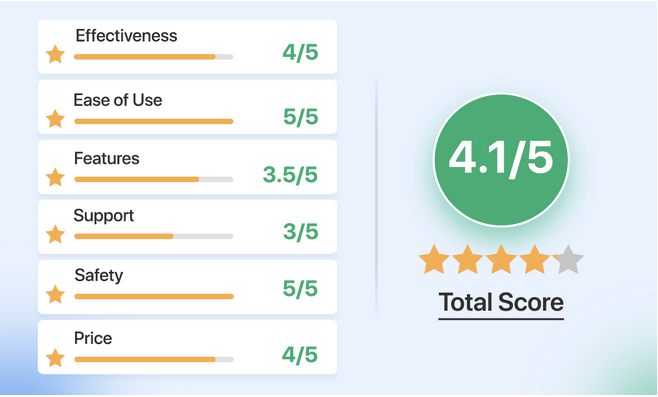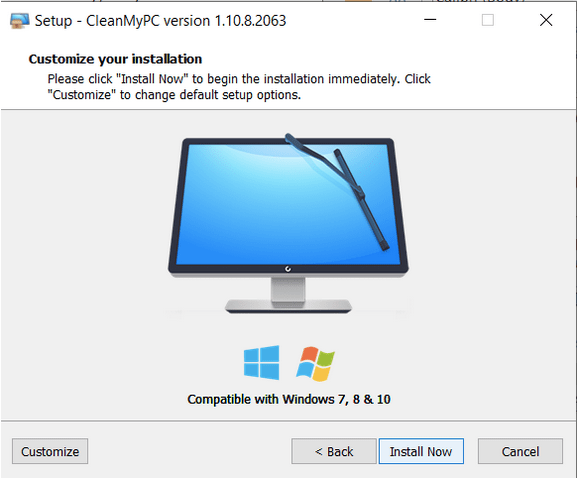To help you decide whether you should get CleanMyPC, read this detailed review and take an honest opinion on how useful the PC Cleaner Tool actually is. You can click here to skip to Our Verdict!
Nemokama bandomoji versija: Taip
Lengvas naudojimas: paprasta ir intuityvi sąsaja
Suderinamumas: „ Windows 7“ ir naujesnės versijos
Dabartinė kaina: 39,95 USD per metus už 1 kompiuterį
Pagalba: el
Mūsų rezultatas: 4,1/5

Turinio sąrašas
CleanMyPC apžvalga
„ MacPaw“ sukurta ir sukurta „ CleanMyPC“ yra kompiuterio priežiūros programinė įranga, aprūpinta esminėmis funkcijomis, padedančiomis išvalyti sistemos registrą , pagreitinti įrenginius ir padidinti bendrą našumą vienu metu. Tai apima tvirtus modulius, pradedant registro priežiūra, pašalinimo programa, užmigdymo režimu, plėtiniais, automatiniu paleidimu, privatumu, smulkintuvu ir kt. Unikalus šios valymo ir optimizavimo priemonės pardavimo taškas yra valymo įrankis . Tai padeda vartotojams per kelias sekundes atsikratyti visų susikaupusių skaitmeninių šiukšlių. Mūsų bandymų metu „CleanMyPC“ galėjo atgauti iki 2,5 GB talpyklos, laikinųjų failų ir atminties iškelties turinio. Išsamiai pažvelkime į jo savybes:
Savybės: „CleanMyPC by MacPaw“.
Štai „System Mechanic“, „PC Cleaning Tool“ siūlomų funkcijų rinkinio suskirstymas:
- Šlamšto valiklis = Suranda ir ištrina nenaudingus failus, šiukšles , talpyklas, slapukus, laikinuosius failus ir kitas skaitmenines šiukšles, kad sugrąžintų itin greitą našumą.
- Registro priežiūra = Išlaiko registrą švarų, ištaisydamas neteisingus įrašus, kad greitesnis bendras veikimas.
- Multi Uninstaller = tiesiog atsikratykite visų nepageidaujamų programų kartu su jų likučiais ir pėdsakais, kurių paprastai nepastebi, kai sunaudojama daug išteklių.
- Hibernation = Padeda vartotojams įrašyti kompiuterio būseną standžiajame diske, o ne atmintyje. Tai padeda sunaudoti minimalią galią, kai sistema nenaudojama.
- Plėtiniai = Lengvai tvarkykite naršyklės plėtinius ir pašalinkite tuos, kurie užėmė nereikalingą saugyklos vietą. Pašalinkite juos vienu paspaudimu!
- Automatinis paleidimas = Greitai pagerinkite paleidimo laiką , užkertant kelią programoms ir paslaugoms, kurios automatiškai paleidžiamos, kai tik kompiuteris įsijungia.
- Privatumas = Dėl šios funkcijos galite neleisti slapukams sekti jūsų veiklos. Reguliariai valykite juos ir saugokite savo informaciją gražiai ir saugiai.
- Smulkintuvas = saugiai pašalinkite jautrią, atsitiktinę ir privačią informaciją visam laikui, kuri gali patekti į netinkamas rankas.
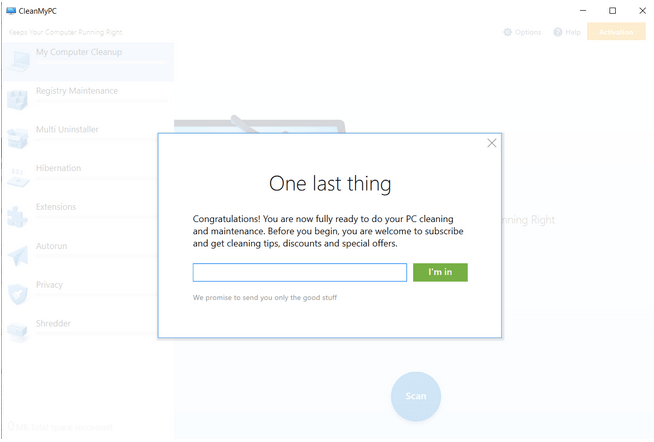
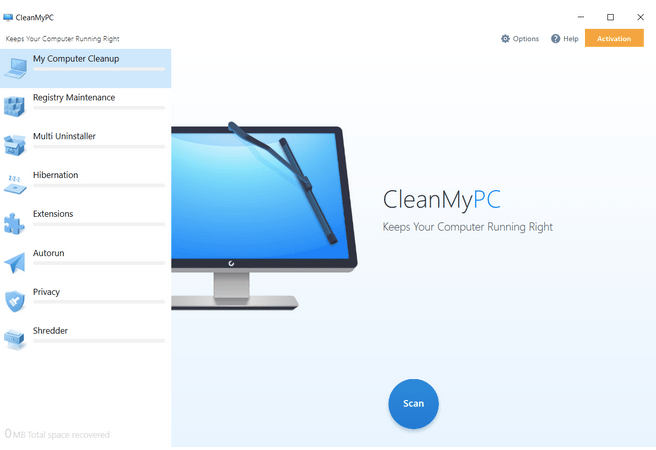
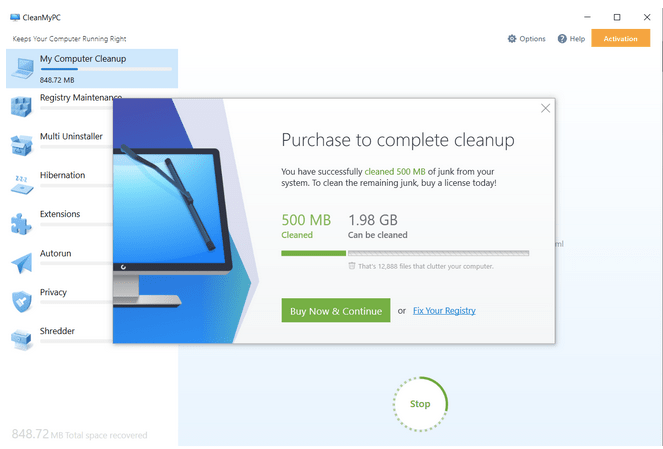
Produkto kokybės balas: CleanMyPC
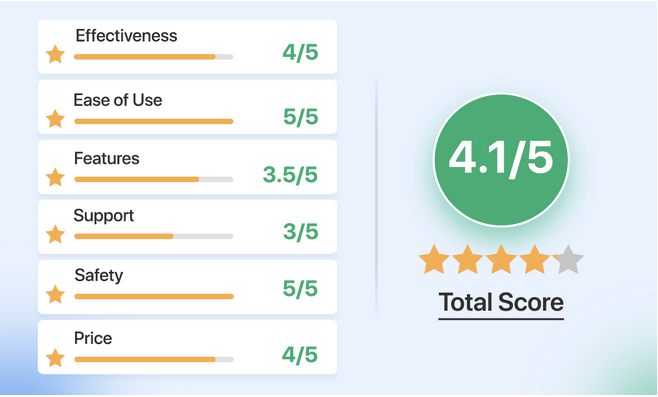
Pliusai ir trūkumai: CleanMyPC
Štai keli „CleanMyPC“ pranašumai ir trūkumai.
Argumentai "už"
- Lengva naudoti sąsaja
- Lengvas kompiuterio valiklis ir optimizavimo priemonė, skirta „Windows“.
- Puikus šlamšto valiklis
- Pataiso neteisingus registro įrašus, kad pailgėtų proceso laikas
- 24*7 klientų ir pardavimų palaikymas
- 30 dienų pinigų grąžinimo garantija
- Nemokamas skenavimas ir diagnostika
Minusai
- Naudodami nemokamą versiją galite išvalyti tik 500 MB šlamšto failus
- Įkyrūs pranešimai
Techninės specifikacijos
- Operacinė sistema: Windows 7, 8, 8.1, 10 (32 ir 64 bitų)
- Minimali vieta diske: 40 MB
- Kainodaros modeliai: vieneriems metams ir visam gyvenimui
Vienerių metų abonementas
| Licencija 1 asmeniniam kompiuteriui |
Licencija 2 asmeniniams kompiuteriams |
Licencija 5 kompiuteriams |
| 39,95 USD |
59,95 USD |
89,95 USD |
Vienkartinis pirkimas
| Licencija 1 asmeniniam kompiuteriui |
Licencija 2 asmeniniams kompiuteriams |
Licencija 5 kompiuteriams |
| 89,95 USD |
134,95 USD |
199,95 USD |
Diegimo procesas: CleanMyPC by MacPaw
Norėdami atsisiųsti nemokamą „CleanMyPC“ naujausią 2021 m. versiją, skirtą „Windows 10“ kompiuteriui arba nešiojamam kompiuteriui, vadovaukitės nuosekliomis instrukcijomis.
1 ŽINGSNIS – Paspauskite žalią atsisiuntimo mygtuką čia.

2 ŽINGSNIS – paleiskite .exe failą ir dukart spustelėkite, kad paleistumėte CleanMyPC sąrankos failą.
3 ŽINGSNIS – pasirodys „Windows 10“ išmanusis ekranas, kuriame bus prašoma jūsų patvirtinimo. Norėdami tęsti, spustelėkite Taip. Kitame ekrane jūsų bus paprašyta pasirinkti sąrankos kalbą. Pasirinkite pagal savo pageidavimus!
4 ŽINGSNIS – perskaitykite naudotojo paslaugų teikimo sąlygas ir spustelėkite parinktį „Sutinku su paslaugų teikimo sąlygomis“, tada spustelėkite mygtuką Kitas.
5 ŽINGSNIS – Paspauskite mygtuką Įdiegti, kad sėkmingai įdiegtumėte CleanMyPC programinę įrangą savo sistemoje.
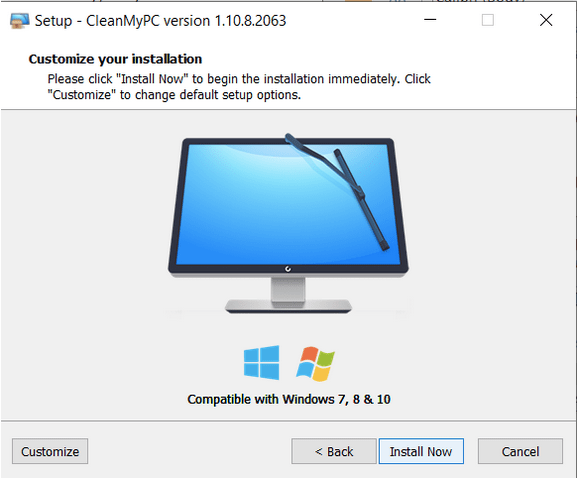
Dabar, kai sėkmingai įdiegėte kompiuterio valymo ir optimizavimo įrankį, galite paleisti programinę įrangą ir pagreitinti kompiuterį, atlaisvinti vietos diske ir atsikratyti nereikalingų šiukšlių failų.
Video pamoka: CleanMyPc
Trūksta laiko? Na, žiūrėkite šį vaizdo įrašą ir sužinokite apie „MacPaw CleanMyPC“ apžvalgas ir pagrindinius akcentus.
??
Uždaryti „CleanMyPC“ pakaitalus
Nors „CleanMyPC“ yra veiksminga optimizavimo programa, tačiau jei ieškote alternatyvios jos versijos su daugiau privilegijų ir geresniu našumu, apsvarstykite šiuos dalykus:
| Geriausias kompiuterio valiklis ir optimizavimo priemonė |
Pabrėžia |
Kaina |
Atsiliepimai |
| Išplėstinis kompiuterio valymas |
- Paprasta sąsaja
- Sprendimas vienu spustelėjimu pašalinti kenkėjiškas programas, reklamines programas ir galimas grėsmes
- Įrankiai šiukšlių, laikinųjų failų, paleisties elementų ir kt. valymui
|
39,95 USD |
Išplėstinis kompiuterio valymas – „Windows PC Cleaner“ apžvalga |
| Išplėstinė sistemos optimizavimo priemonė |
- Valymo ir optimizavimo rinkinys vienu paspaudimu
- Šlamšto ir laikinųjų failų valiklis
- Dublikatų valiklis, tvarkyklės naujinimo priemonė ir kt
|
49,95 USD |
Išplėstinė sistemos optimizavimo priemonė – išvalykite, optimizuokite ir apsaugokite „Windows 10“ kompiuterį |
| Iolo sistemos mechanikas |
- Daugybė valymo ir optimizavimo įrankių
- Funkcija, skirta padidinti interneto greitį
- Pataisykite sugedusius sparčiuosius klavišus ir kt
|
49,95 USD |
iolo sistemos mechaniko apžvalga: ar tai gerai? |
| iObit Advanced SystemCare |
- Tvirti įrankiai visiškam optimizavimui
- Registro tvarkyklė ir disko optimizavimo priemonė
- Tvarkyklės atnaujinimo programa, paleisties tvarkyklė ir kt
|
19,99 USD |
iObit Advanced SystemCare PRO apžvalga: ar tai būtina jūsų kompiuteriui? |
| Piriform CCleaner |
- Dubliuotas valiklis
- Šlamšto valiklis ir talpyklų valiklis
- Programų pašalinimo ir registro tvarkyklės
|
24,95 USD |
Ar „CCleaner“ vis dar yra geriausias kompiuterio optimizavimo įrankis? |
Mūsų verdiktas: CleanMyPC
Per šią peržiūrą nustatėme, kad CleanMyPC programinė įranga yra paprasta naudoti ir veiksminga. Jis pašalino daugiau nei 2,5 GB nepageidaujamų failų ir nepageidaujamų likučių vienu nuskaitymu ir ištaisė daugiau nei 100 registro problemų. Kompiuterio valymo ir optimizavimo priemonė skirta vartotojams, ieškantiems „viskas viename“ sprendimo, kad jų sistema veiktų kaip nauja. Nors tai puiki programa, skirta palaikyti stabilią kompiuterio būklę, yra keletas pakeitimų, kurių norėtume tikėtis su naujais atnaujinimais. Ją sudaro: registro atsarginės kopijos, išsami failų, kuriuos jis pašalins, apžvalga, konteksto tvarkyklė, skirta pašalinti nepageidaujamus elementus ir atgauti vietą .
Kalbant apie „CleanMyPC“ teisėtumą, jis yra tikrai saugus ir daro tai, ką skelbia, kruopščiai išvalo sistemas, kad pagerintų vango įrenginio veikimą. Kartais atsisiunčiant „Windows 10“ jis gali būti identifikuojamas kaip virusas. Tačiau, mano nuomone, tai nėra visiškai teisingas skirstymas į kategorijas. CleanMyPC nėra virusas ir nesukelia jokio kenksmingo turinio jūsų sistemoje.
SUSIJUSI STRAIPSNIAI:
Geriausia apsaugos nuo šnipinėjimo programinė įranga [2021 m.] – šnipinėjimo programų šalinimo įrankiai
Geriausi pasikartojančių failų ieškikliai ir šalinimo priemonės, skirtos „Windows“.
Geriausia lengva antivirusinė programa, skirta „Windows 10“.
Geriausia interneto spartintuvų programinė įranga (2021 m.)
Geriausias VPN, skirtas „Windows 10“, 8, 7 asmeniniams kompiuteriams 2021 m. – (nemokamas ir mokamas)
Geriausia kompiuterio programinė įranga, skirta naujoms „Windows 10“, 8, 7 versijoms 2021 m
Dažnai užduodami klausimai
Q1. Ar „CleanMyPC“ yra visiškai nemokama?
Ne, su nemokama versija galite atlikti ribotas funkcijas ir išvalyti iki 500 MB šlamšto failo, jei norite išvalyti daugiau, turite atnaujinti į mokamą versiją.
Q2. Ar „CleanMyPC“ paprastai veikia senuose kompiuteriuose?
Taip, „CleanMyPC“ puikiai veikia naujose ir senose „Windows“ versijose, įskaitant (10/8.1/8/7/Vista/XP) 64 bitų ir 32 bitų.
Q3. Ar CleanMyPC saugu?
Kaip teigia bendrovė, „CleanMyPC“ nekelia jokios rizikos jūsų įrenginiui ir duomenims. Jis naudoja integruotą saugos duomenų bazę ir išmaniuosius analizės mechanizmus, kad efektyviai nuskaitytų sistemas.
4 klausimas. Ar galiu grąžinti CleanMyPC licenciją ir atgauti pinigus?
Taip, tai tikrai įmanoma. Norėdami patikrinti negrąžinamus atvejus, patikrinkite jų grąžinimo politiką .